Hauptinhalt:
![]() Über den Autor
Über den Autor
![]() Reviews und Preise
Reviews und Preise
Für viele Menschen sind Online-Plattformen mittlerweile die erste Wahl für Unterhaltung, Kommunikation und alles dazwischen. Discord hebt beides hervor, da es sich als Plattform für die Interaktion von Gamern beim Streamen von Live-Spielen eignet. Dabei stehen sowohl video- als auch audiobasierte Kommunikationsmedien zur Verfügung. Aber kann Diskord Audio aufnehmen?
Viele Benutzer müssen ihre Online-Interaktion während des Spielens speichern, um sie später zu bearbeiten und auf anderen Plattformen zu veröffentlichen. In diesem Beitrag erfahren Sie mehr über die Bildschirmaufzeichnungsregeln im Zusammenhang mit Discord und wie Sie diese am besten durchführen.
Kann Diskord Audio aufnehmen?
Bevor Sie den Video- oder Audioaufnahmevorgang besprechen Bei Discord ist es notwendig, die Regeln vorher zu kennen.

Im Zusammenhang mit der Verfügbarkeit einer Aufnahmefunktion in Discord selbst lautet die Antwort nein. Tatsächlich können Benutzer ihre Audio- und Videogespräche auf dieser Plattform nicht direkt über diese Plattform aufzeichnen, sie können jedoch Discord-Audiorecorder von Drittanbietern verwenden.
Was den moralischen oder rechtlichen Aspekt betrifft, ob man Audio-/Videoanrufe aufzeichnen darf, lautet die Antwort jedoch erneut „Nein“.
Dies liegt daran, dass die Einwilligung eine der wichtigsten Vorschriften ist, die es zu befolgen gilt, und Discord als Marke großen Wert auf das Recht seiner Nutzer auf Privatsphäre legt. Um die besten Ergebnisse zu erzielen, sollten Sie die ausdrückliche Erlaubnis der Person haben, einen Discord-Anruf aufzuzeichnen, den Sie mit ihr führen.
Können Sie einen Discord-Anruf aufzeichnen, ohne dass es jemand weiß?
Aus moralischer Sicht ist es falsch, Personen während Anrufen auf Discord aufzuzeichnen, wenn Sie nicht damit einverstanden sind. Dies verstößt gegen ihr Recht auf Privatsphäre und Wahlmöglichkeiten, und Discord als Marke verstößt in seinen Richtlinien dagegen.
Können Sie den Anruf jedoch trotzdem heimlich auf Discord aufzeichnen?
Discord erlaubt Benutzern nicht, Inhalte auf der Plattform aufzuzeichnen, ohne die anderen Mitglieder des Anrufs darüber zu informieren, dass sie aufgezeichnet werden.
Allerdings können Anrufteilnehmer für den Vorgang auch andere Lösungen wie ein anderes Aufzeichnungsgerät wie ein Smartphone, eine Bildschirmaufzeichnungssoftware oder ein ausgefeiltes Anrufaufzeichnungstool verwenden. So kann jemand auf Discord aufgenommen werden, ohne dass andere es wissen.
So zeichnen Sie einen Discord-Anruf auf, ohne dass es jemand merkt
Nachdem Sie nun die Feinheiten verstanden haben, wie Discord Audio aufzeichnet Und Ob Sie dies tun können oder sollten, der nächste Schritt besteht darin, die verfügbaren Prozesse zu kennen. Im Folgenden finden Sie die Schritte für verschiedene Benutzer zum Aufzeichnen und Aufzeichnen von Audio- oder Videoanrufen sicher.
Discord-Anrufe auf iPhone/Android aufnehmen
Es ist nicht besonders komplex, Anrufe über die mobile Discord-App für Android- oder iPhone-Benutzer aufzuzeichnen. Es ist wichtig, dass die neueste Discord-App-Version funktioniert und der Craig- Bot auf dem Discord-Server aktiviert wird. Bitte beachten Sie, dass dies nur für Benutzer funktioniert, die ihren Discord-Server besitzen. Der Bot sitzt auf dem Server und betritt den Chatraum, um den Anruf aufzuzeichnen, wenn Sie die Befehle aktivieren.
Bedenken Sie jedoch, dass der Prozess insbesondere für Anfänger komplex werden kann.
Wie macht man das?
Schritt 1 : Greifen Sie auf Ihrem Smartphone auf die Discord-App zu. Lassen Sie es geöffnet und öffnen Sie dann einen anderen Tab Ihres bevorzugten Browsers.
Schritt 2: Gehen Sie zur offiziellen Website von Craig und klicken Sie auf die Schaltfläche „Einladen“, um ihm Zugriff auf den Discord-Server zu gewähren.
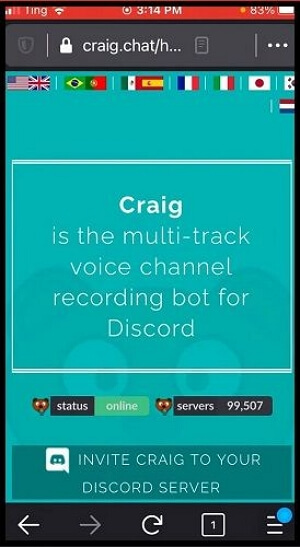
Schritt 3: Wenn der Abschnitt zur Serverautorisierung auf Ihrem Discord geöffnet wird, klicken Sie auf „Bot hinzufügen zu“ und wählen Sie den Server aus. Klicken Sie auf „Autorisieren“.
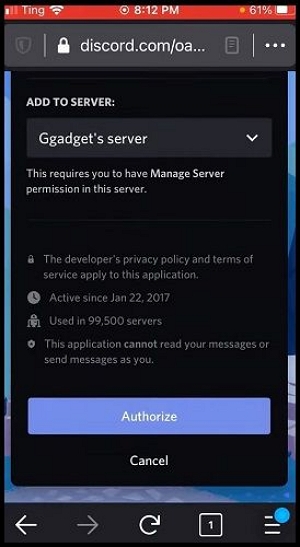
Schritt 4: Sie werden eine „Craig“-bezogene Beitrittsnachricht auf dem Server bemerken. Greifen Sie auf den Audiokanal zu und geben Sie den folgenden Befehl ein:
:craig:, mach mit
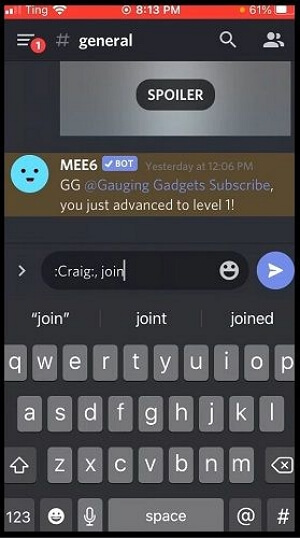
Schritt 5: Der Bot tritt dem Kanal bei und beginnt sofort mit der Aufnahme. Es wird auch eine Audiowarnung „Aufnahme“ ausgegeben.
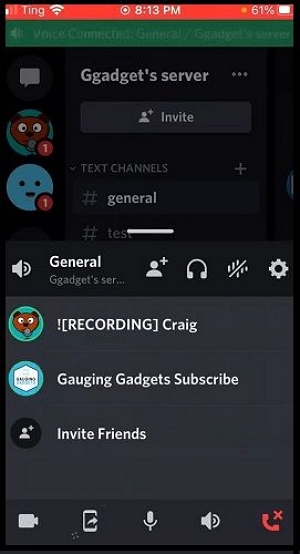
Schritt 6 : Um den Aufnahmevorgang abzuschließen, geben Sie den folgenden Befehl ein:
:craig:, geh.
- Hinweis:
- Dies funktioniert nur, um die botbasierte Aufzeichnung auf dem von Ihnen verwendeten aktiven Sprachkanal zu stoppen.
Discord-Audio unter Windows/Mac aufnehmen👍
Wenn Sie sich für die Aufnahme der Sprachkanäle entscheiden Bei Discord ist die Verwendung eines zuverlässigen und hochwertigen Bildschirm- und Webcam-Recorders wie EaseUS RecExperts die beste Option.
⬇️Kostenlos herunterladen
Die Software ist die beste verfügbare Option für präzise Aufnahmen mit verbessertem Benutzererlebnis und daher eine geeignete Wahl für Discord-Audioquellen Aufnahme auf Windows-/Mac-Geräten. Es kann Ihnen beim Aufzeichnen von Audio von Websites und beim Aufzeichnen von Audio unter Windows 11 helfen. Darüber hinaus können Sie damit alles auf Ihrem PC aufzeichnen. Anleitung für: So zeichnen Sie die letzten 2 Minuten auf dem PC auf und Google Meet ohne Erlaubnis aufzuzeichnen.
Eigenschaften:
- ✅Über 10 Ausgabeformate und mit integriertem Videoplayer.
- ✅Kein Wasserzeichen und keine zeitliche Begrenzung für die Videoaufzeichnungen.
- ✅Wählen Sie die Planung von Aufnahmevorgängen, wenn Sie einen vereinfachten und sofortigen Aufnahmevorgang wünschen.
- ✅Sie können den gesamten Bildschirm, mehrere Bildschirme oder einen ausgewählten Bereich aufzeichnen.
- ✅Die letzten 15 Minuten auf dem PC ausschneiden.
Hier erfahren Sie, wie Sie Discord-Anrufe mit EaseUS RecExperts aufzeichnen
Schritt 1. Starten Sie EaseUS RecExperts und wählen Sie „Audio“ (sieht aus wie ein Lautsprecher) auf der linken Seite der Benutzeroberfläche. Wählen Sie die Tonquelle aus, indem Sie auf das Lautsprecherzeichen (den Systemton) oder das Mikrofonzeichen (das Mikrofon) klicken. Oder Sie können beide gleichzeitig aufnehmen.

Schritt 2. Klicken Sie auf die Schaltfläche „REC“ . Beginnen Sie mit der Audioaufnahme. Zum Abschluss klicken Sie einfach auf das rote Quadrat-Symbol Stoppen Sie die Aufnahme.

Schritt 3. Danach öffnet sich automatisch das Fenster mit der Aufnahmeliste. Sie können die Aufnahme mit integrierten Tools anhören oder bearbeiten.

Das Fazit
Bei der Frage, ob Discord Audio aufzeichnet , herrscht schließlich Einigkeit darüber, dass dieser Vorgang unmöglich ist. Auch aus rechtlicher oder moralischer Sicht ist es nicht korrekt, die Gespräche aufzuzeichnen.
Wenn Sie jedoch eine ausdrückliche Genehmigung der Beteiligten für die Aufnahme haben, sollten Sie die richtigen Schritte mithilfe von Smartphones oder einer Aufnahmesoftware befolgen. Unter anderem ist die Verwendung von EaseUS RecExperts für die meisten Benutzer eine effiziente Option. Wenn Sie hochwertige Videos auf 4K-Niveau und hochauflösende Audiodateien aufnehmen möchten, ist EaseUS RecExperts die beste App zum Ausprobieren.
Discord Audio aufnehmen FAQs
1. Kann man sich alte Discord-Anrufe anhören?
Sie könnten die älteren Anrufe anhören, wenn Sie die vergangenen Discord-Anrufe aufgezeichnet hätten oder wenn die andere Person dies getan hätte. Andernfalls können Sie den alten Anruf nicht abhören, da Discord diese Gespräche nicht speziell speichert.
2. Archiviert Discord Anrufe?
Nein, Discord verzichtet darauf, die Anrufe der Benutzer auf den Servern aufzuzeichnen, zu überwachen oder gar zu archivieren. Dies umfasst sowohl Audio- als auch Videoanrufe. Dies gilt auch für Anrufe innerhalb privater Gruppen, DMs oder des Server-Chats auf Discord insgesamt.
3. Wie kann man Discord-Anrufen zuhören, ohne beizutreten?
Nein, auf Discord gibt es keine Option für Benutzer, auf einen Sprachkanal zuzugreifen und dem Anruf zuzuhören, ohne daran teilzunehmen. Dies verstößt gegen die Datenschutzbestimmungen, die auf dieser Plattform gelten.
4. Können Besitzer von Discord-Servern mithören?
Besitzer oder Administratoren von Discord-Servern können jederzeit hören, was auf ihren Sprachkanälen passiert. Sie müssen dem laufenden Kanal nicht beitreten, während das Gespräch offen stattfindet.
Ist der Artikel hilfreich?
Written von Maria
Maria ist begeistert über fast allen IT-Themen. Ihr Fokus liegt auf der Datenrettung, der Festplattenverwaltung, Backup & Wiederherstellen und den Multimedien. Diese Artikel umfassen die professionellen Testberichte und Lösungen.
Bewertungen
-
"EaseUS RecExperts ist ein einfach zu bedienend und bietet umfassende Funktionen. Der Recorder kann neben dem Geschehen auf Ihrem Bildschirm auch Audio und Webcam-Videos aufnehmen. Gut gefallen hat uns auch, dass es geplante Aufnahmen und eine Auto-Stopp-Funktion bietet."
Mehr erfahren -
"EaseUS RecExperts bietet die umfassenden Lösungen für die Aufzeichnung und die Erstellungen von Screenshots Ihres Bildschirms, die Sie für eine Vielzahl von persönlichen, beruflichen und bildungsbezogenen Zwecken verwenden können."
Mehr erfahren -
"Für unserer YouTube-Videos ist ein Bildschirmrekorder sehr nützlich. Wir können die Aktivitäten in Photoshop oder Lightroom einfach aufnehmen. Kürzlich habe ich die Bildschirm-Recorder von EaseUS getestet und sie ist bei weitem die beste, die ich bisher verwendet habe."
Mehr erfahren
Verwandete Artikel
-
3 Methode: PUBG Gameplay aufnehmen und speichern
![author icon]() Markus/Apr 27, 2025
Markus/Apr 27, 2025
-
Top 12 der besten Joe Rogan Podcasts Episoden im Jahr 2025
![author icon]() Maria/Apr 27, 2025
Maria/Apr 27, 2025
-
Live-Stream auf dem PC kostenlose aufzeichnen | Apps, Plugins, Online
![author icon]() Maria/May 30, 2025
Maria/May 30, 2025
-
Bildschirm aufzeichnen unter Windows 11 ohne Spielleiste
![author icon]() Maria/Apr 27, 2025
Maria/Apr 27, 2025

EaseUS RecExperts
- Den Bildschirm mit Audio aufnehmen
- Die Webcam aufnehmen
- Die PC-Spiele reibungslos aufnehmen
Hot Artikel